将您的小米5s连接到电脑是传输文件、管理数据或进行刷机等操作的常见需求,无论您是备份珍贵照片、导入音乐,还是进行系统维护,掌握正确的连接方法至关重要,以下将详细介绍几种主流连接方式及其注意事项,确保您能高效、安全地完成操作。
USB数据线连接:最稳定可靠的选择
这是最传统也最推荐的方式,速度快、稳定性高,尤其适合传输大文件或进行需要稳定连接的操作。
准备工作:
原装或认证数据线: 强烈建议使用小米5s的原装USB数据线或经过MFi/MFi-C认证的高品质数据线,劣质线缆可能导致连接不稳定、充电缓慢甚至损坏接口。
电脑准备: 确保您的电脑(Windows或macOS)处于正常工作状态,USB接口功能正常,对于Windows用户,建议提前安装好小米官方驱动程序(虽然现代Windows通常能自动识别,但安装更稳妥)。
连接步骤:
将USB数据线的一端插入小米5s的USB Type-C接口。
将另一端插入电脑的可用USB端口(建议使用机箱后置的USB 2.0或3.0接口,供电更稳定)。
解锁您的小米5s屏幕。
设置USB连接模式:
手机连接电脑后,屏幕通常会弹出通知:“正在通过USB充电”。
点击此通知,会进入USB用途设置界面。
您会看到几个选项:
仅充电: 仅通过电脑为手机充电,不传输数据。
传输文件 (MTP): 这是最常用的模式,选择此模式后,您的电脑会将手机识别为一个外部存储设备(类似于U盘),您可以浏览、复制、粘贴、删除手机内部存储和SD卡(如果已安装)中的文件(照片、视频、音乐、文档等)。
传输照片 (PTP): 此模式通常仅用于传输照片和视频,电脑会将手机识别为一个数码相机,功能相对单一,一般不如MTP常用。
MIDI: 用于连接MIDI设备(如音乐键盘),普通用户很少使用。
USB网络共享: 将手机的移动网络通过USB共享给电脑使用。
选择“传输文件 (MTP)”。
在电脑上访问文件:
Windows: 打开“此电脑”(或“我的电脑”、“计算机”),您会看到一个新的可移动设备图标,通常名为“Xiaomi Mi 5s”或类似名称,双击打开即可访问内部存储和SD卡(如有)的文件夹。
macOS: 连接并选择MTP模式后,通常需要使用Android 文件传输工具(可在小米官网或Android官网下载),打开此应用,即可浏览和管理手机文件。
无线连接:摆脱线缆束缚
如果您觉得插拔数据线麻烦,或者数据线不在手边,无线连接提供了便利的选择,但速度和稳定性通常不如有线连接。
通过WiFi传输:
使用第三方应用: 这是最灵活的方式,应用商店(如小米应用商店)中有许多优秀的文件传输/管理应用(小米互传、Send Anywhere、Portal by Pushbullet、ES文件浏览器等)。
在手机和电脑上安装同一款应用。
确保手机和电脑连接到同一个WiFi网络。
打开手机端的应用,通常它会提供连接电脑的指引(如扫描二维码、输入电脑端显示的IP地址或配对码)。
在电脑端打开对应的应用或网页界面。
连接成功后,即可在电脑上无线访问和管理手机文件,进行传输操作。
FTP服务器模式(较技术向):
在手机端下载支持FTP功能的文件管理器(如Solid Explorer, FX File Explorer等)。
在应用内启用“通过WiFi共享”或“FTP服务器”功能。
应用会生成一个FTP地址(如 ftp://192.168.x.x:xxxx)。
在电脑的文件资源管理器(Windows)或Finder(macOS)地址栏中,直接输入这个FTP地址,回车。
可能需要输入应用提供的用户名和密码(有时可设置为匿名)。
连接后即可像访问网络驱动器一样访问手机文件。
通过蓝牙传输(适用于小文件):
确保小米5s和电脑的蓝牙功能都已开启且可见。
在手机和电脑上进行蓝牙配对。
配对成功后,在手机上选择要发送的文件(如图片、文档),使用“分享”功能,选择通过“蓝牙”分享,然后选择已配对的电脑设备。
电脑端通常会弹出接收文件的提示,确认接收即可。
注意:蓝牙传输速度相对较慢,只适合传输体积较小的单个文件。
连接常见问题与解决方案
电脑无法识别手机:
检查数据线和接口: 尝试更换数据线或电脑上的USB接口,优先使用原装线。
检查USB模式: 确保手机下拉通知栏中选择了“传输文件(MTP)”。
重启设备: 简单重启手机和电脑有时能解决临时性故障。
安装/更新驱动程序 (Windows):
访问小米官方网站,在支持页面搜索小米5s的USB驱动程序下载安装。
在设备管理器中(右键“此电脑”->管理->设备管理器),查看是否有带黄色感叹号的“Android Device”或“未知设备”,右键选择“更新驱动程序”->“浏览我的电脑以查找驱动程序软件”->手动定位到下载解压的小米驱动文件夹。
开启USB调试(开发者选项): 虽然对于基本文件传输MTP模式通常不需要,但在某些疑难杂症时可能有帮助。
进入手机“设置”->“关于手机”,连续快速点击“MIUI版本”7次,直到提示“您已处于开发者模式”。
返回“设置”->“更多设置”->“开发者选项”。
找到“USB调试”,将其开启,连接电脑时,手机可能会弹出授权提示,选择“允许”。
更换电脑尝试: 排除是否是电脑本身USB接口或系统问题。
连接不稳定或传输中断:
更换高质量数据线。
避免使用USB延长线或USB Hub,直接插在电脑主板原生接口上。
关闭手机和电脑上不必要的后台程序。
无线连接时,确保WiFi信号强度良好,尽量靠近路由器。
传输速度慢:
USB 2.0接口本身速度有限,如果电脑有USB 3.0(蓝色接口)且数据线支持USB 3.0,使用它会更快(小米5s的Type-C接口支持USB 2.0标准)。
无线传输速度受限于WiFi网络质量,确保在5GHz频段(如果路由器和设备支持)且信号良好时传输。
传输大量小文件会比传输单个大文件慢很多,这是文件系统特性决定的。
重要提醒:
安全移除: 在Windows上完成文件传输后,务必在系统托盘中点击“安全删除硬件并弹出媒体”图标,选择您的小米5s设备并确认弹出后,再拔掉数据线,直接拔线可能导致数据损坏,macOS上使用Android文件传输工具时,也应先退出应用或断开连接。
数据备份: 在进行任何可能涉及系统或重要数据的操作(如刷机)之前,强烈建议通过小米云服务或电脑备份您的重要数据(联系人、短信、照片等)。
系统更新: 保持您的MIUI系统和电脑操作系统(尤其是驱动程序和媒体功能包)更新到最新版本,有助于解决兼容性问题并提升连接稳定性。
根据我的经验,对于日常文件管理,一根可靠的数据线配合MTP模式始终是最省心、最高效的首选,尤其当您需要处理大量照片或视频时,无线方案提供了便利性,但在传输速度和稳定性上仍需妥协,了解不同方法的优缺点,结合您的实际场景选择最合适的连接方式,能让您的小米5s与电脑的协作更加得心应手。